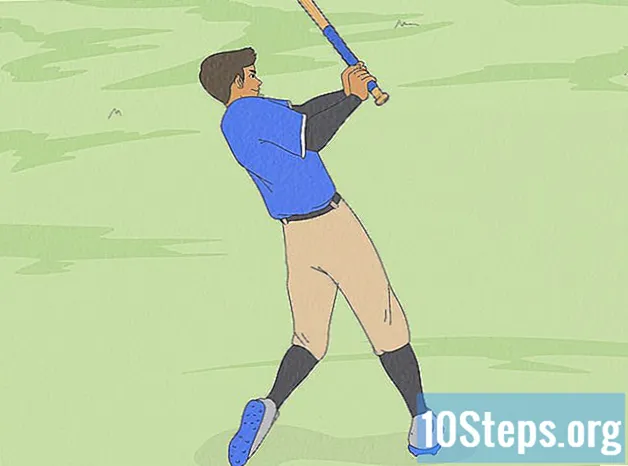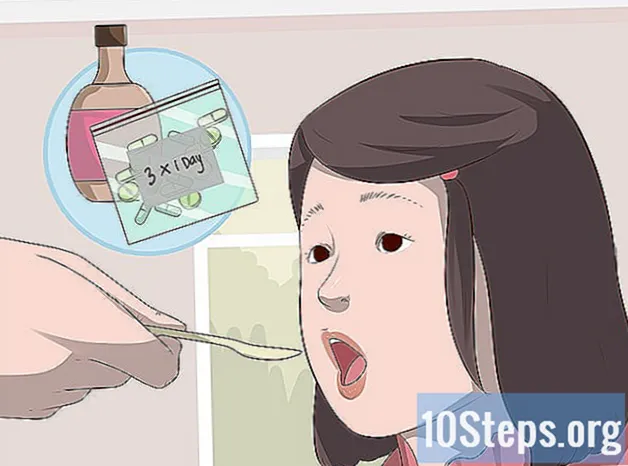Sadržaj
Dokument Microsoft Word možete spremiti tako da odete na izbornik "Datoteka" i kliknete "Spremi". Ako imate određeni preduvjet za objavljivanje ili ispis, možete upotrijebiti i značajku "Spremi kao" za spremanje dokumenta u drugu vrstu datoteke (na primjer: PDF). Spremanje dokumenta kada je spreman potrebno je ako želite da Word spremi vaš napredak.
Koraci
Metoda 1 od 2: Spremanje Microsoft Word dokumenta
Provjerite je li dokument otvoren. Otvorite Word dvostrukim klikom na njegovu prečac ili sam tekstualni dokument.

Pronađite i kliknite karticu "Datoteka". Nalazi se u gornjem lijevom kutu prozora.
Kliknite "Spremi" ili "Spremi kao". Kada na nespremljenom dokumentu kliknete "Spremi", bit ćete preusmjereni na izbornik "Spremi kao".
- Ako je već prethodno spremljeno, nećete morati odabrati odredište (poput "Desktop") ili naziv datoteke, postojeća datoteka jednostavno će se ažurirati.

Ispod "Spremi kao" odaberite mjesto odredišta datoteke. Neka uobičajena mjesta uključuju "Ovo računalo" i OneDrive, ali također možete kliknuti "Pregledaj" i odabrati put koji želite.- Ako ste odabrali "Ovo računalo", morat ćete odabrati podmapu, poput "Desktop".

Dvaput kliknite na odabrano mjesto. To će vas odvesti na zaslon naziva datoteke.
U polje "Naziv datoteke" unesite željeno ime.
Kliknite "Gotovo" da biste spremili datoteku.
Prije zatvaranja dokumenta provjerite je li datoteka spremljena. Ako se datoteka nalazi na odabranom mjestu, tada je uspješno spremljena!
2. metoda od 2: Spremljen je dokument kao druga vrsta datoteke
Provjerite je li dokument otvoren. Otvorite Word dvostrukim klikom na njegovu prečac ili sam tekstualni dokument.
Kliknite "Spremi kao". Ako dokument prije nije bio spremljen, klikom na "Spremi" vratit ćete se na zaslon "Spremi kao".
Ispod "Spremi kao" odaberite odredište mjesta za datoteku. Neke uobičajene lokacije uključuju "Ovo računalo" i OneDrive, ali također možete kliknuti "Pregledaj" i odabrati put koji želite.
- Ako ste odabrali "Ovo računalo", morat ćete odabrati podmapu, poput "Desktop".
Dvaput kliknite na odabrano mjesto. To će vas odvesti na zaslon naziva datoteke.
U polje "Naziv datoteke" unesite željeno ime.
Pronađite polje "Spremi kao vrstu" i kliknite ga. Zatim odaberite vrstu datoteke u koju želite spremiti dokument.
- Neke dostupne opcije uključuju: verzije kompatibilnosti s PDF-om, web-stranicama i Wordom (najčešće su 1997. - 2003., ali postoje i druge).
Kliknite "Gotovo" da biste spremili datoteku.
Prije zatvaranja dokumenta provjerite je li datoteka spremljena. Ako je datoteka na odabranom mjestu i formatu, tada je uspješno spremljena!
Savjeti
- Također možete u bilo kojem trenutku spremiti dokument u tijeku pritiskom na tipke. Kontrolirati+s ili klikom na ikonu diskete u gornjem desnom kutu zaslona.
- Word obično pita želite li spremiti napredak dokumenta kada ga zatvorite bez spremanja.
- Ako trebate pristupiti dokumentu spremljenom na više od jedne platforme, odaberite opciju "OneDrive", jer omogućuje otvaranje dokumenta na bilo kojem telefonu, tabletu ili računalu s pristupom internetu.
Upozorenja
- Ako dokument ne zatvorite prije zatvaranja programa Microsoft Word, moguće je da će se njegov sadržaj možda izbrisati ili da se nisu izvršile promjene u postojećoj datoteci.